AI怎么绘制交叉环绕的线条的图案?
摘要:AI里面有很多工具和技巧,可以将手绘复杂度高的图形快速制作出来,下面分享一个用AI绘制交叉环绕线条的方法。1、用直线工具在画板上画一根直线2...
AI里面有很多工具和技巧,可以将手绘复杂度高的图形快速制作出来,下面分享一个用AI绘制交叉环绕线条的方法。
1、用直线工具在画板上画一根直线
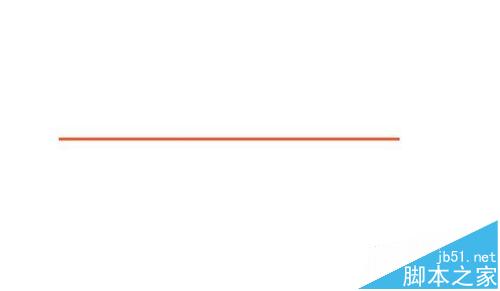
2、按住ctrl+alt,用鼠标将直线平行移动一段距离,得到第二根直线
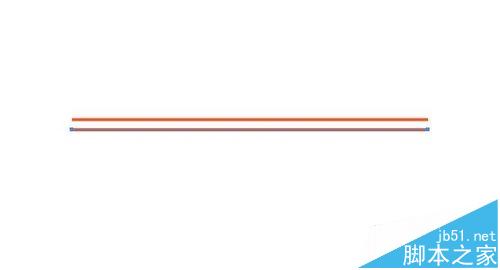
3、连续按ctrl+d多次,等距复制大量线条
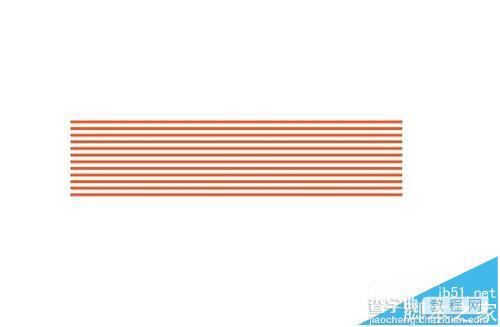
4、选择所有线条,右键单击连接,所有线条自动连接成为一条直线
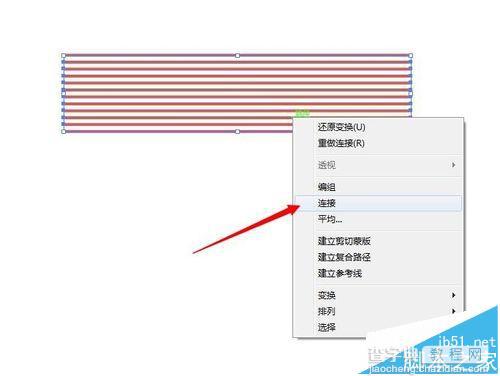
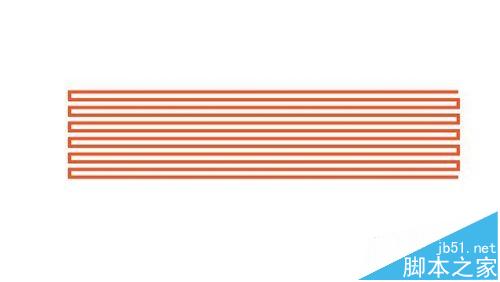
5、使用直接选择工具将所有线条的左边锚点选中,在上方的工具栏中点击“将所选锚点转换为平滑”
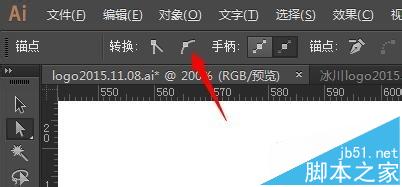
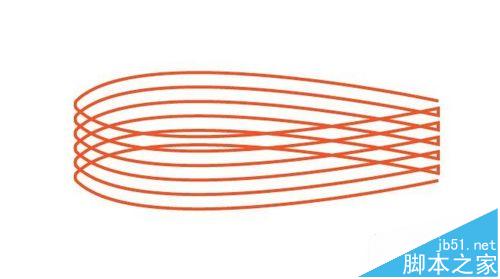
6、使用直接选择工具将所有线条的右边锚点选中,在上方的工具栏中点击“将所选锚点转换为平滑”
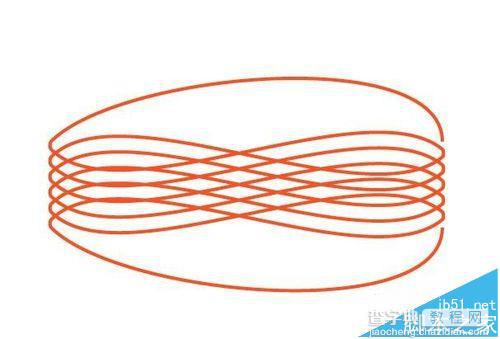
注意事项:改变各个锚点位置,可以获得更多丰富的效果。
【AI怎么绘制交叉环绕的线条的图案?】相关文章:
★ AI绘制古代美女
